分段和标签页
当工作表中字段繁多时,建议对表单字段进行分组展示。这样,用户可以迅速定位并查看所需信息。以员工档案为例,我们可以按照信息类型进行分类,比如划分为基础信息段、个人详细信息段、学历背景段以及紧急联系人信息段等,从而让用户一目了然,轻松管理员工资料。
有两种控件支持将字段分类显示:标签页和分段
-
标签页的功能效果:
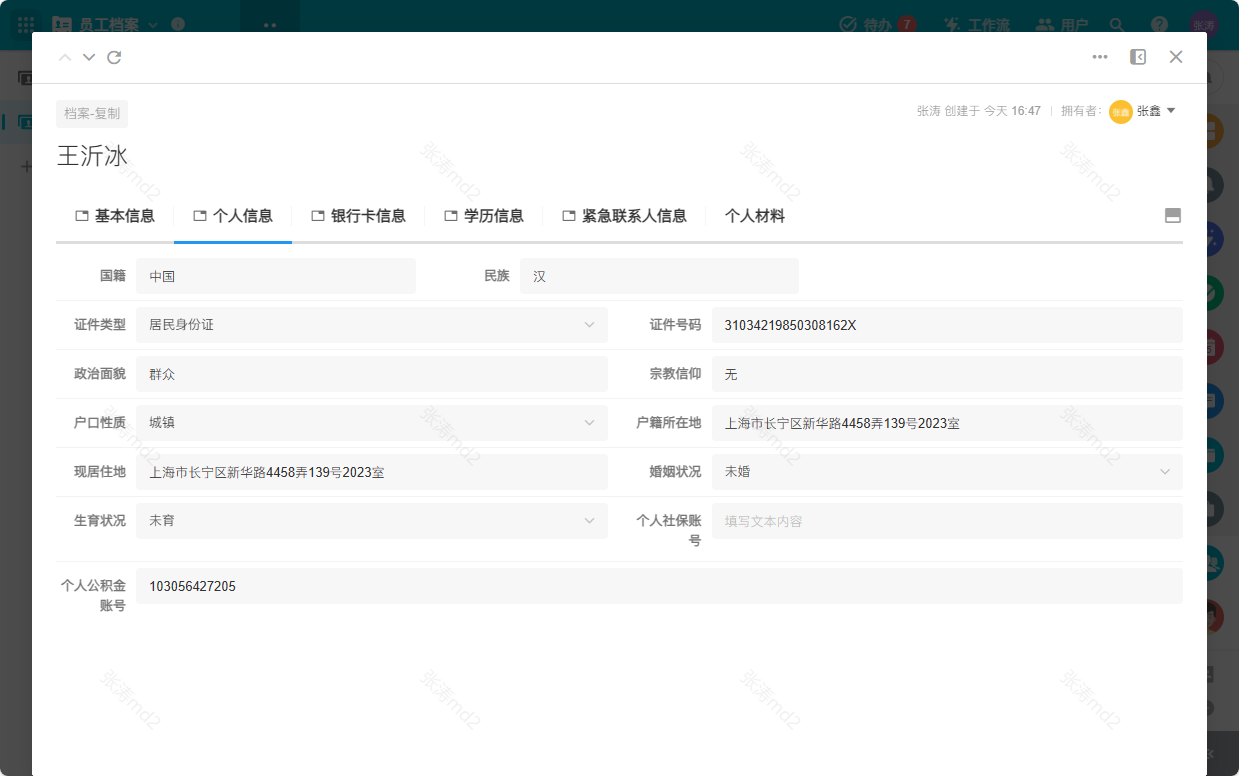
-
分段的功能效果:
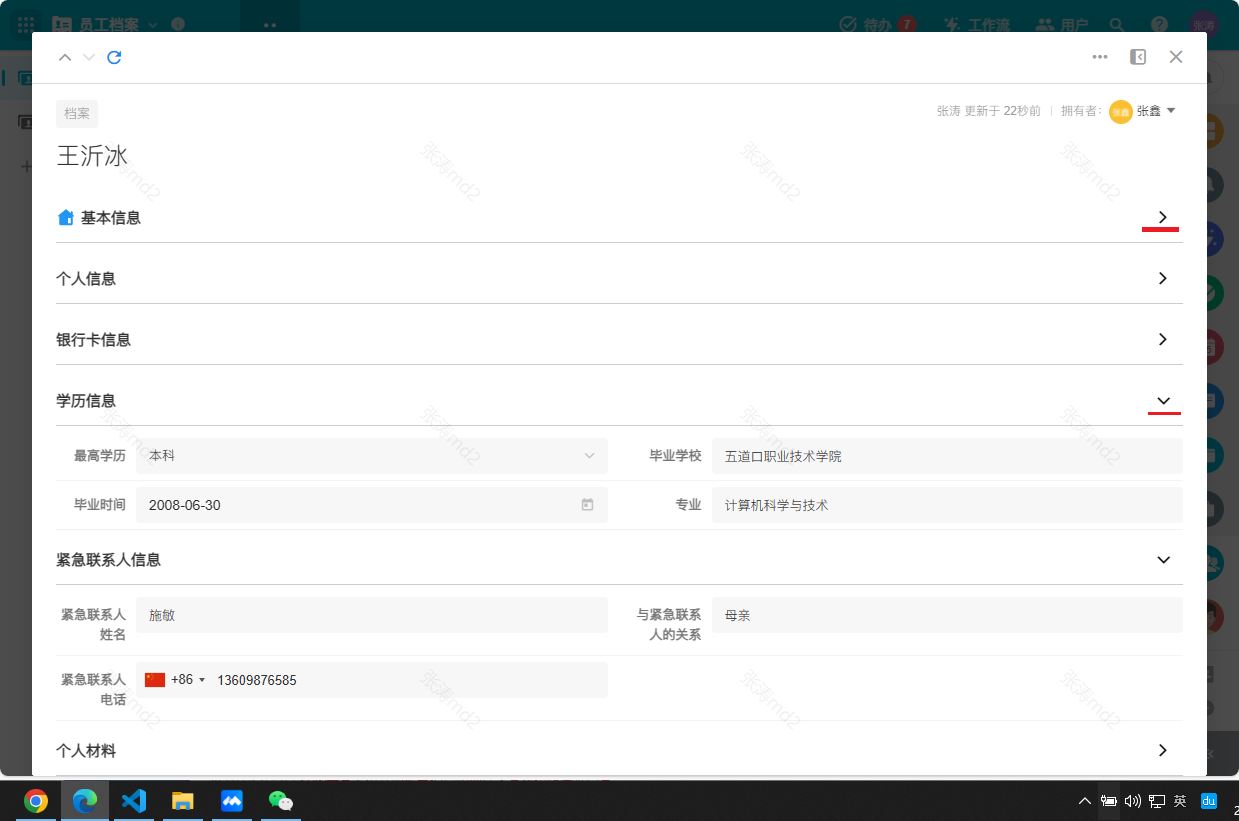
标签页和分段其实都是字段的一个“布局容器”,主要区别就是分组时一个是横向排列一个是竖向排列。
分段
分段控件可以将字段按段落显示,并支持将段落内的字段进行折叠隐藏。
1、添加分段控件
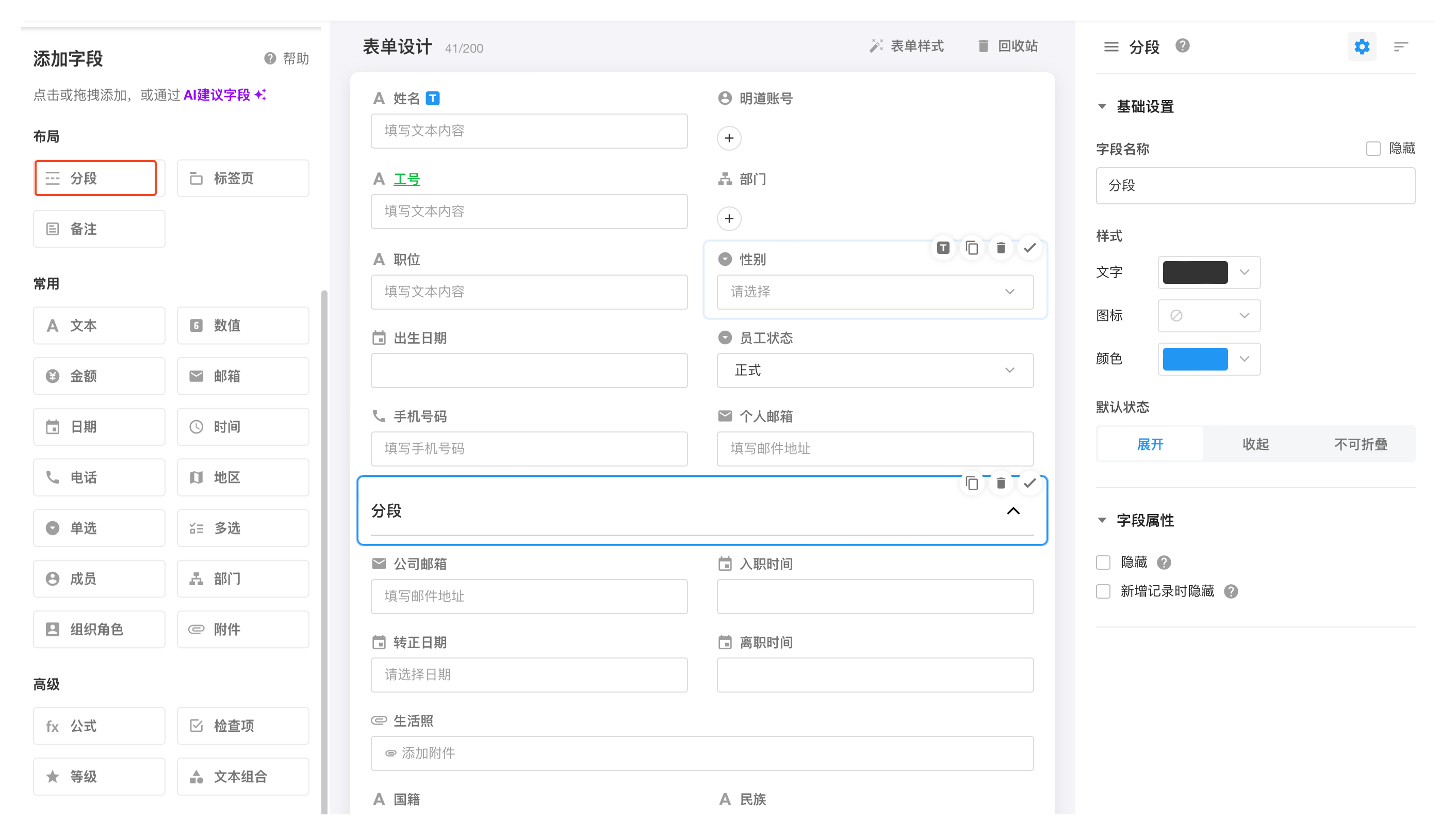
2、设置分段的图标和颜色
文字: 设置分段字段标题文字的颜色
图标: 选择分段的图标
颜色: 图标的颜色
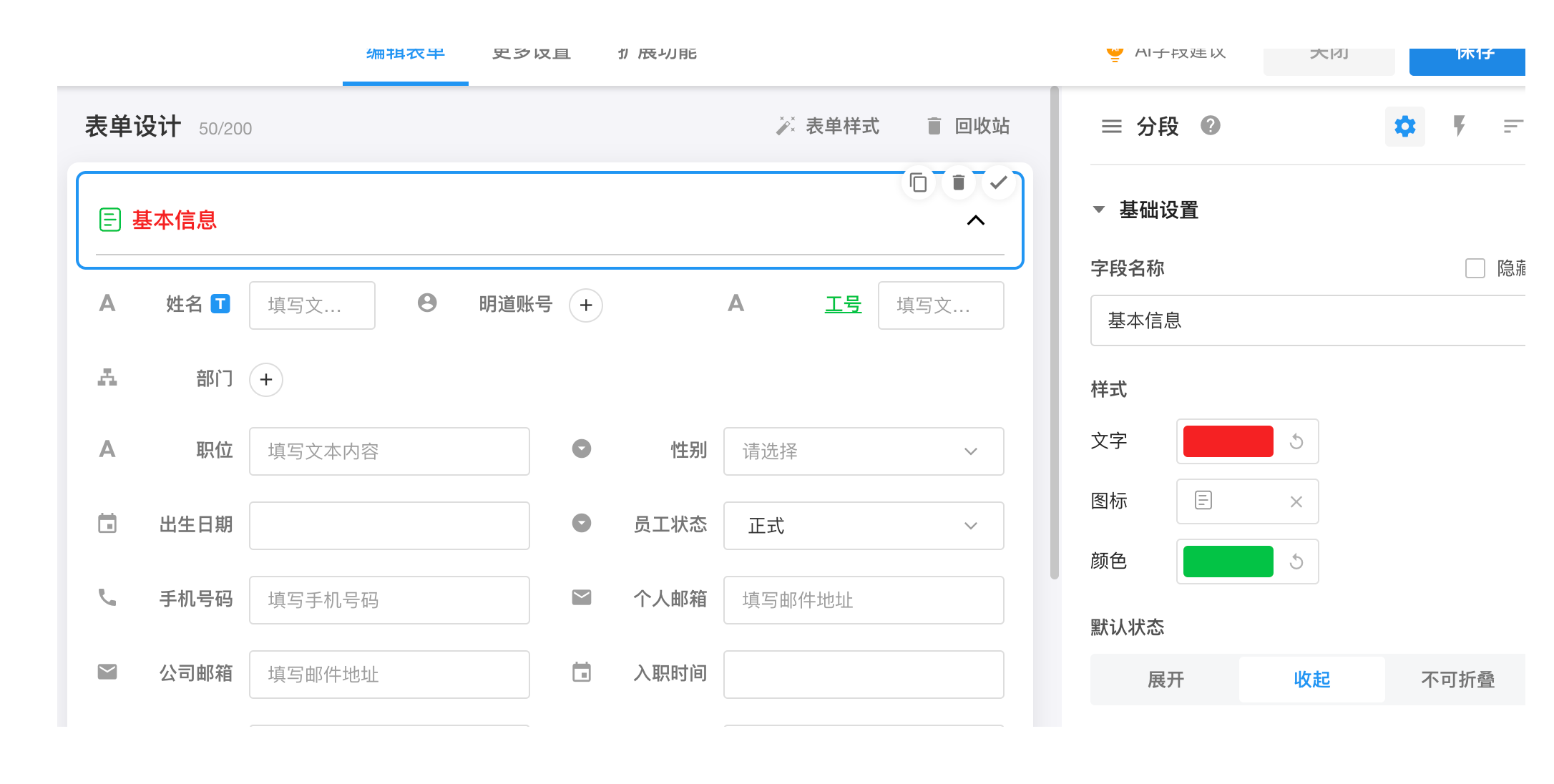
3、默认状态
-
展开: 新建或打开记录时,默认开展字段
-
收起: 新建或打开记录时,默认收起字段
-
不折叠 不支持收起,始终展开
当选择允许展开或收起时,在配置页面也支持折叠和收起
分段是将一张表中的字段划分为多个段落,如果是多个分段,分段之间上下排列。
统一样式
在"表单样式"中,可以为表单中所有分段字段设置统一的样式。
仅第一种样式可选择图标,其他样式不能设置分段的图标。
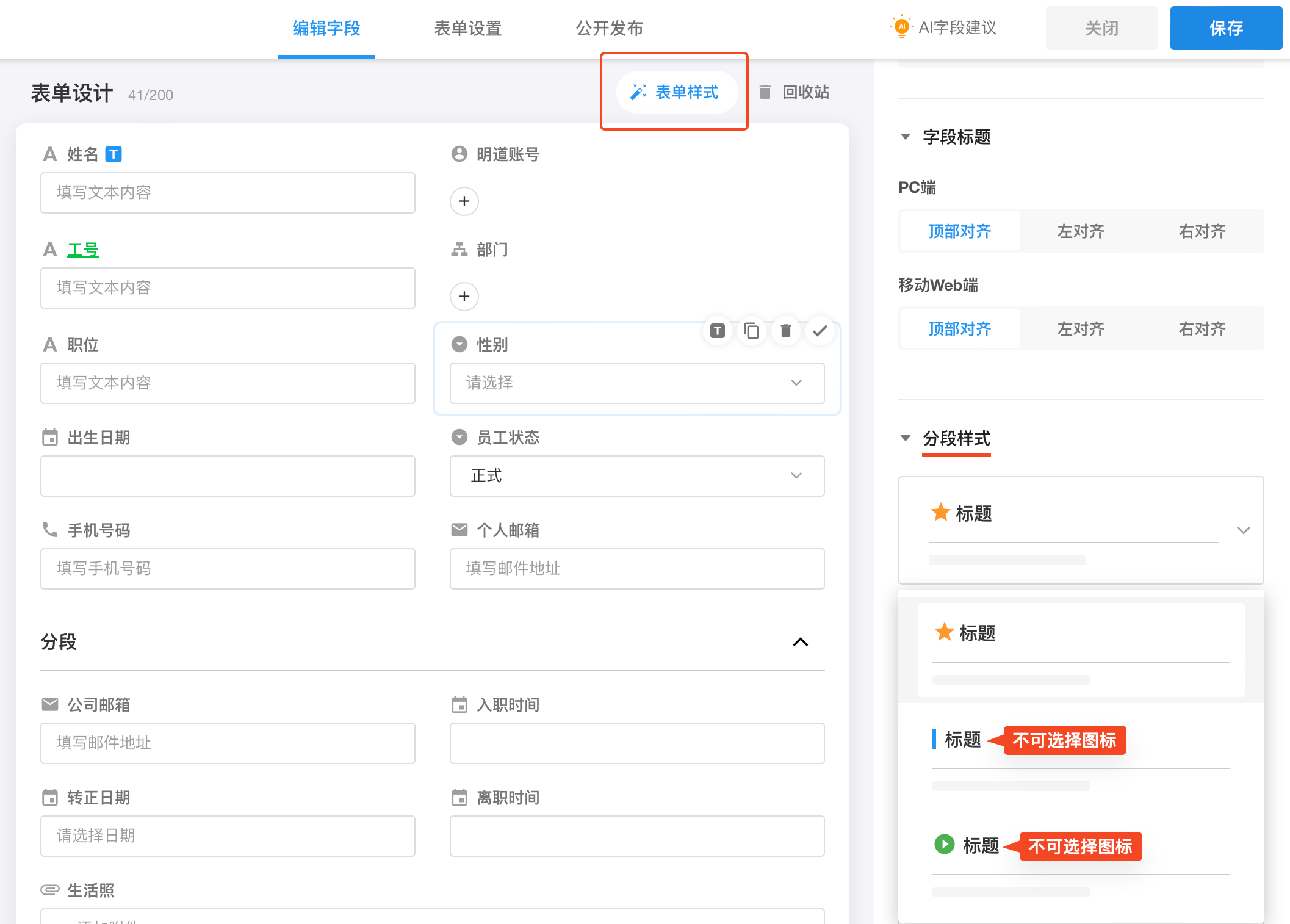
标签页
1、添加标签页控件
标签页可以显示在页面顶部、底部和左侧。
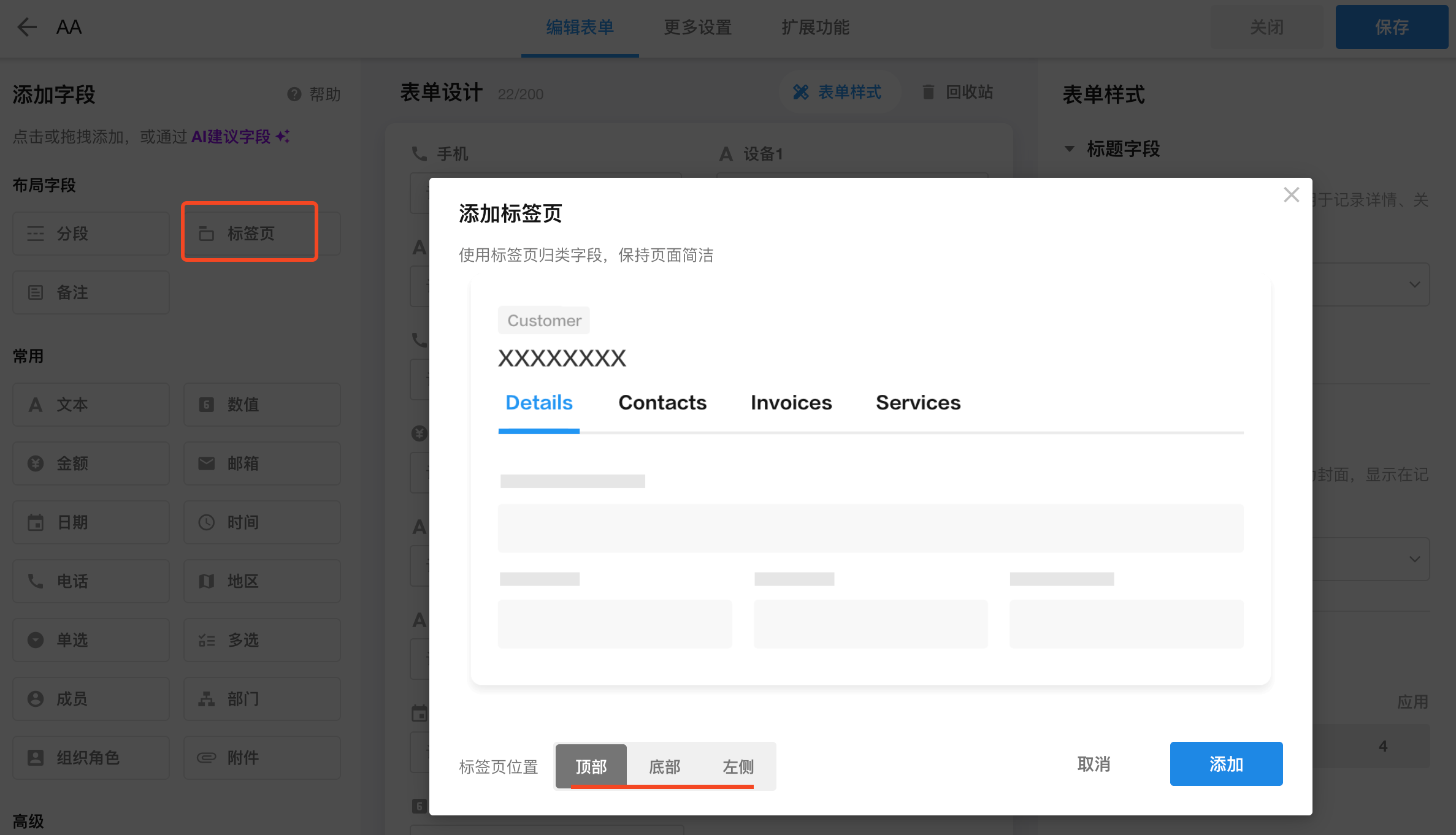
2、设置标签页字段名称和图标
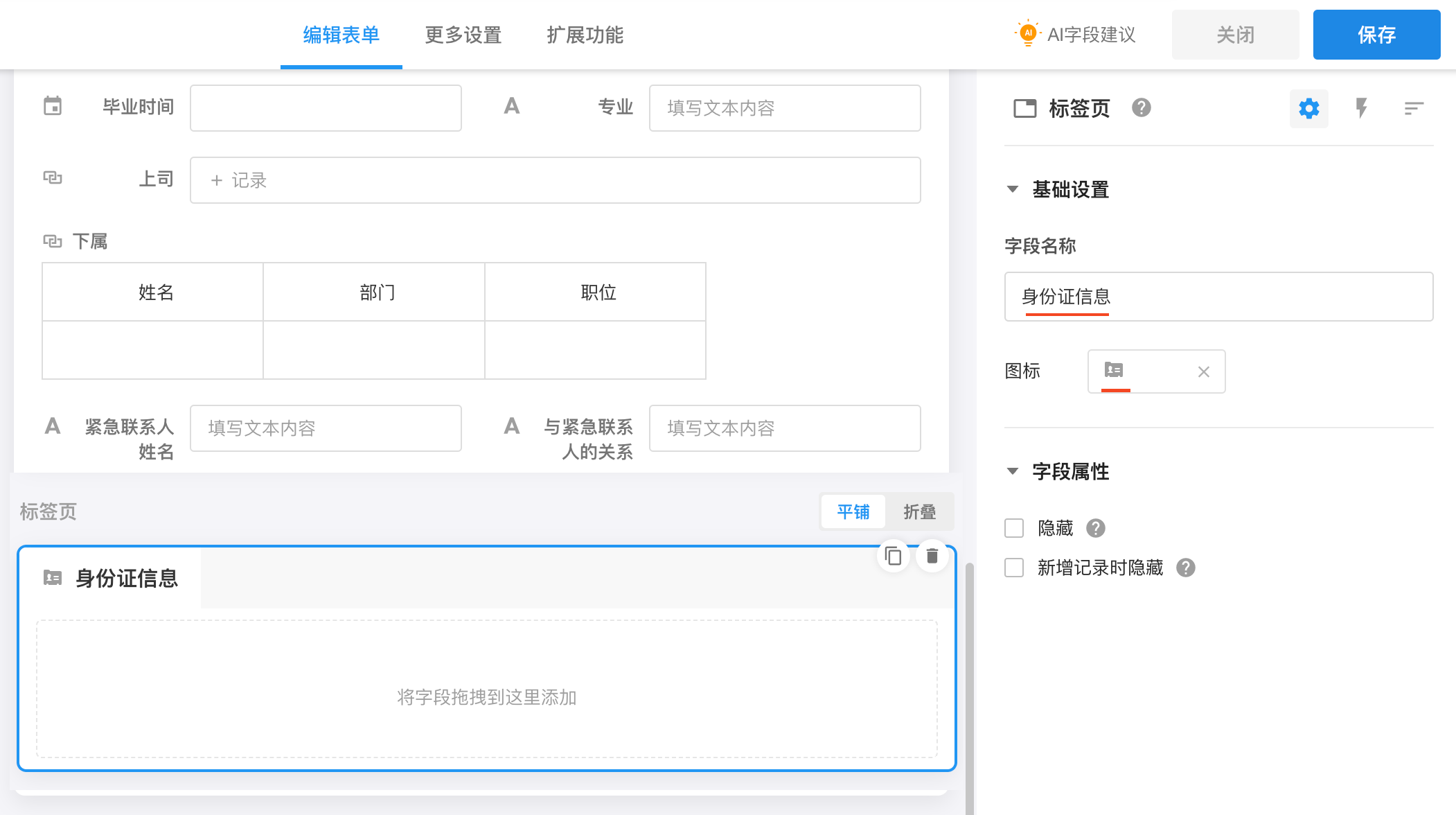
3、将字段批量添加到标签页中
批量选择字段后可统一添加到标签页,也可以将字段拖拽进标签页。
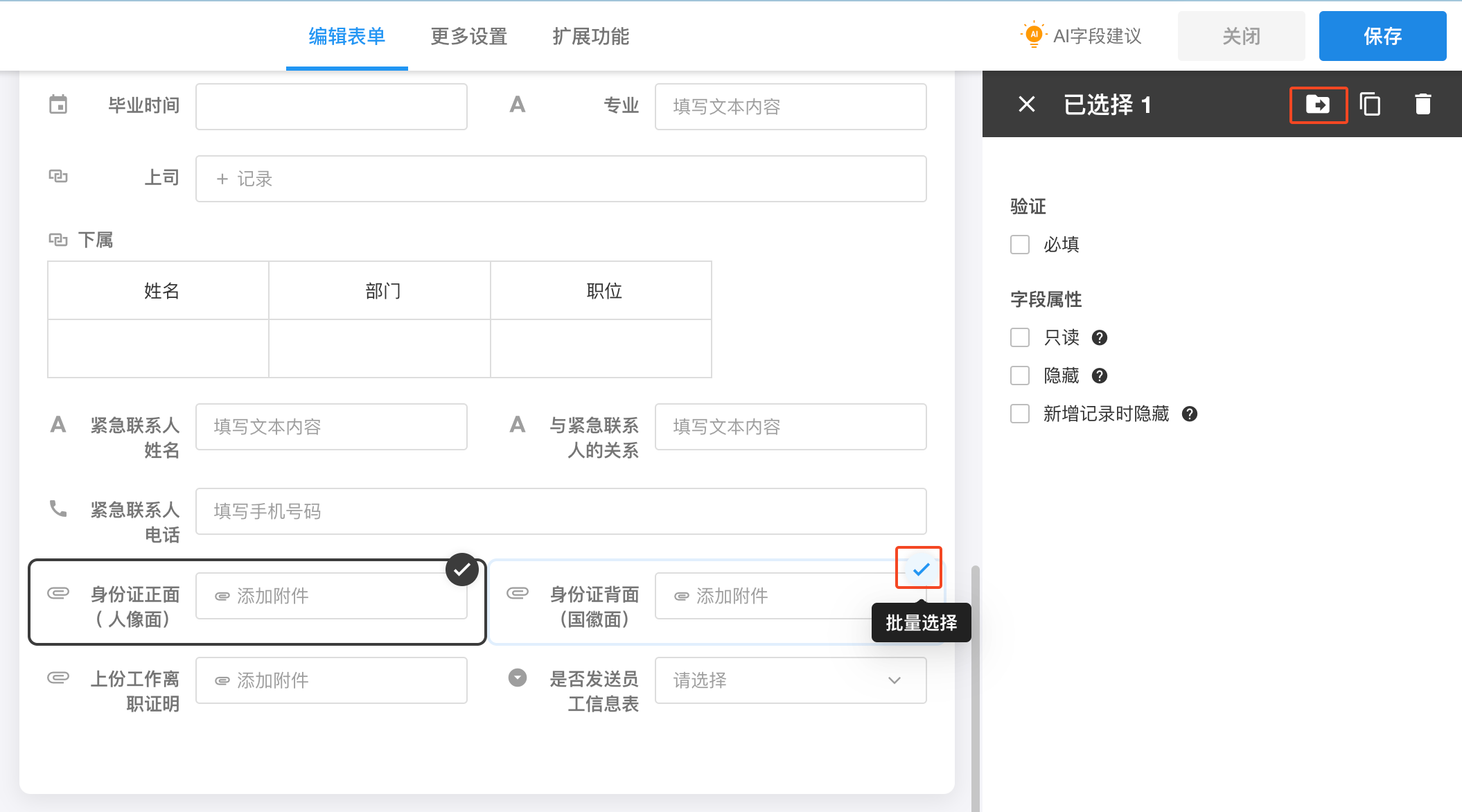
4、多个标签页
在表的配置页面,多个标签页可以平铺显示或折叠显示。在新建或查看记录时,始终折叠显示(横向排列)
拖拽标签页名称,即可调整顺序(平铺时上下拖拽、折叠时左右拖拽)
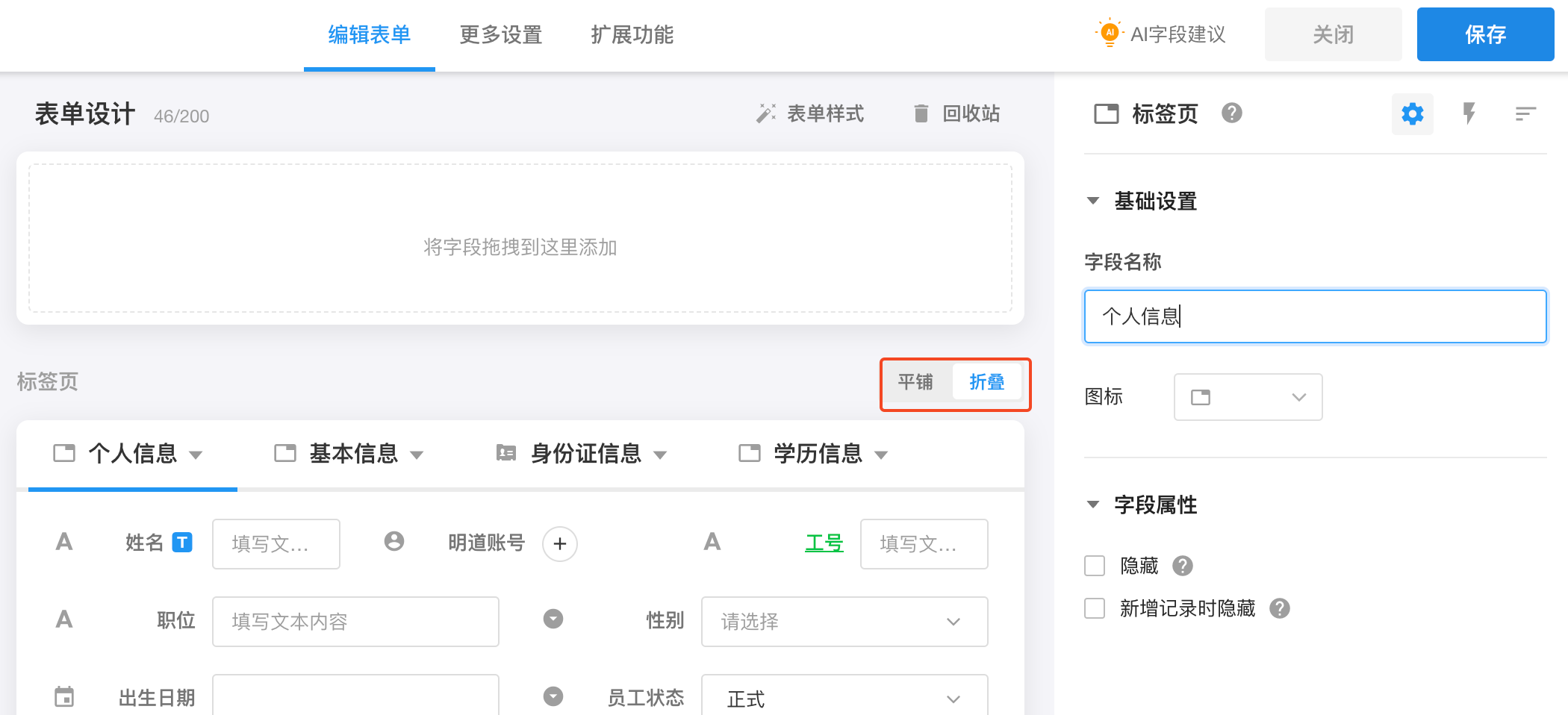
5、标签页只读
标签页设"只读"后,在编辑记录时,标签页中所有字段都为“只读”状态。
统一样式
在"表单样式"设置中,可以为本表中所有标签页字段设置统一的样式。
1.标签页位置
标签页可以设置为统一在页面的底部、顶部或左侧。
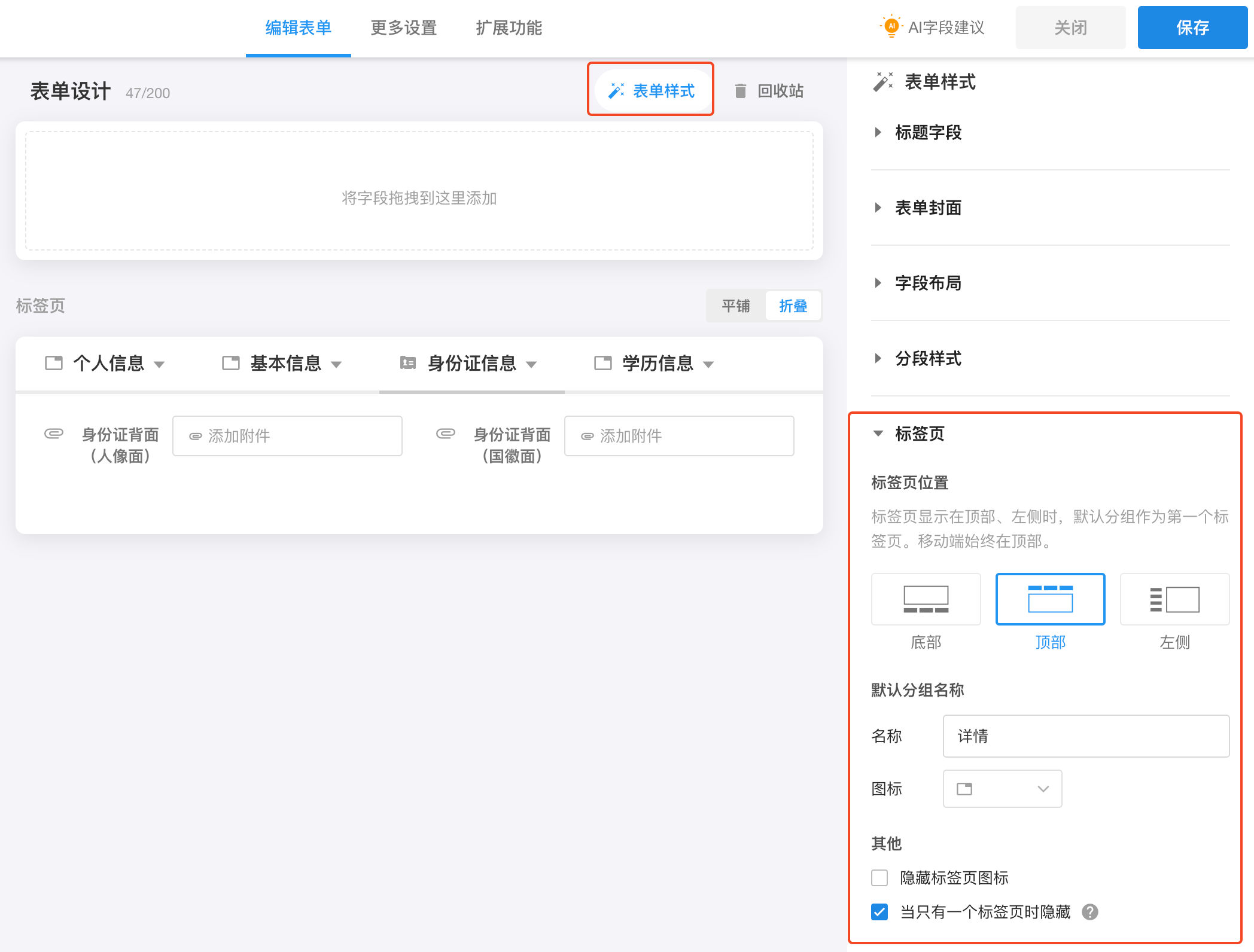
-
标签页位于底部的效果图:
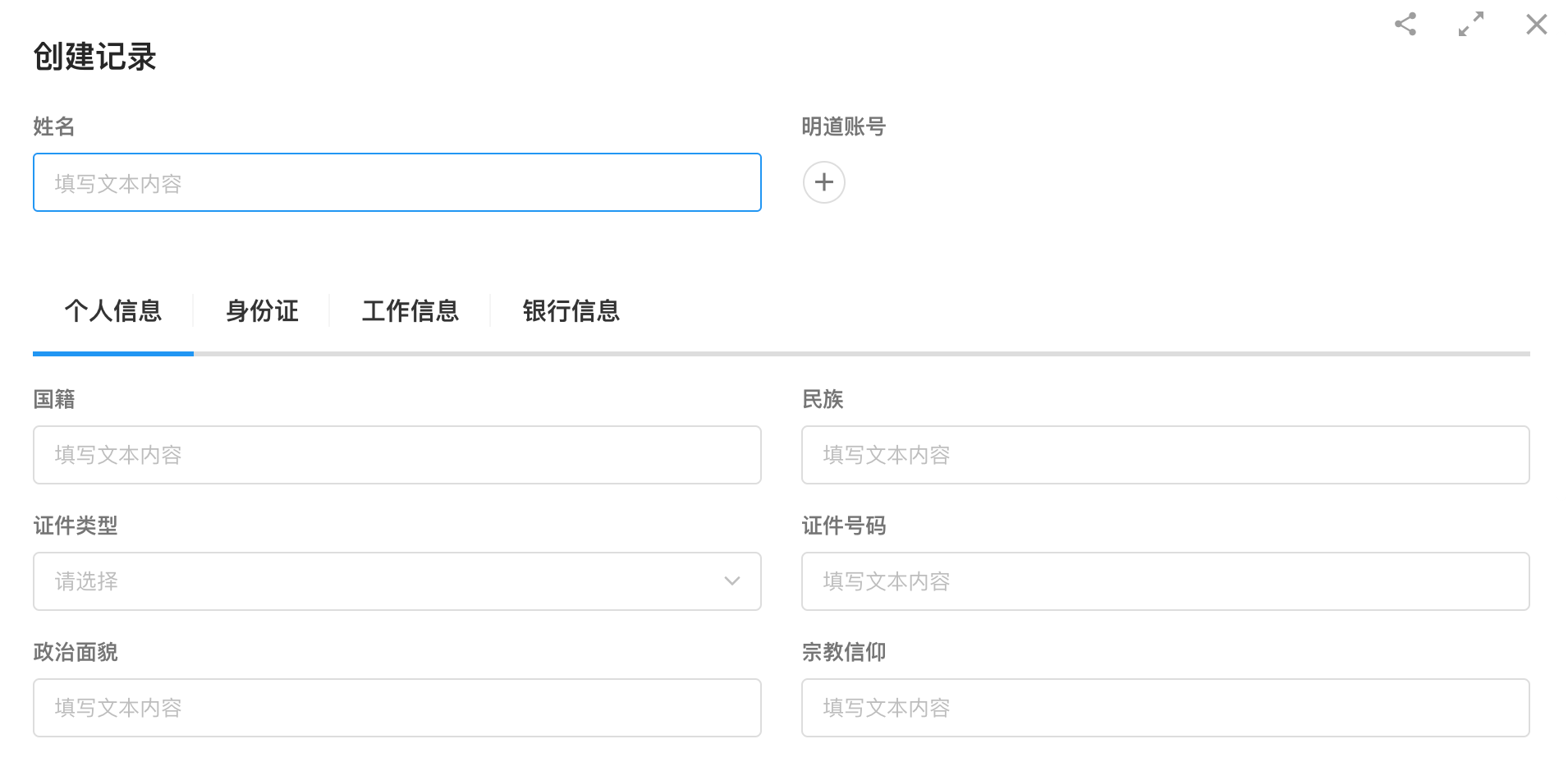
-
标签页位于顶部的效果图:
默认分组名称: 当标签页位于顶部时,如果存在没有放入任何一个标签页中的字段,会放入一个默认标签页,默认标签也可以自定义名称和图标。如下图,将默认分组命名为"基本信息"。
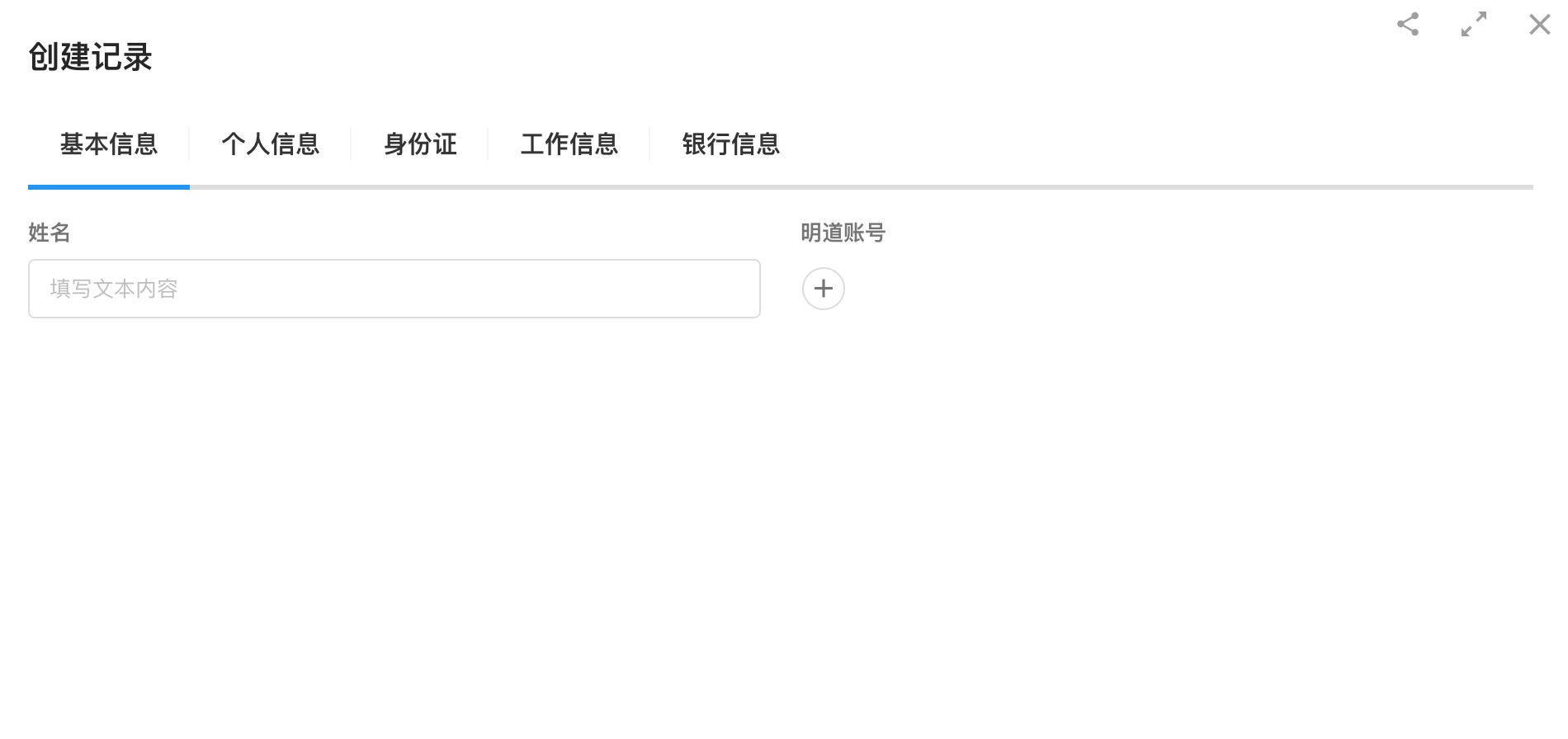
-
标签页位于左侧的效果图:
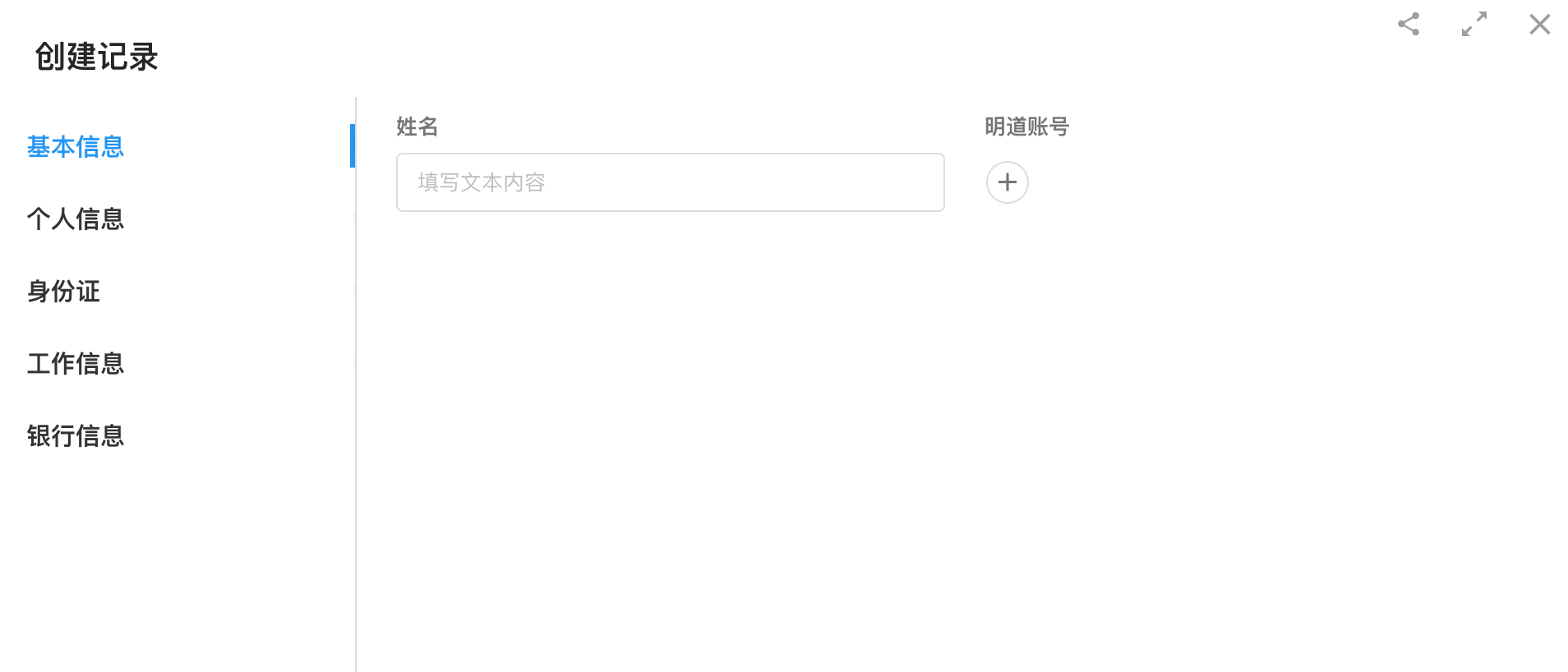
2.隐藏标签页图标
勾选“隐藏标签页图标”后,在表单编辑页面,以及新增和查看记录时,不显示标签页的图标。
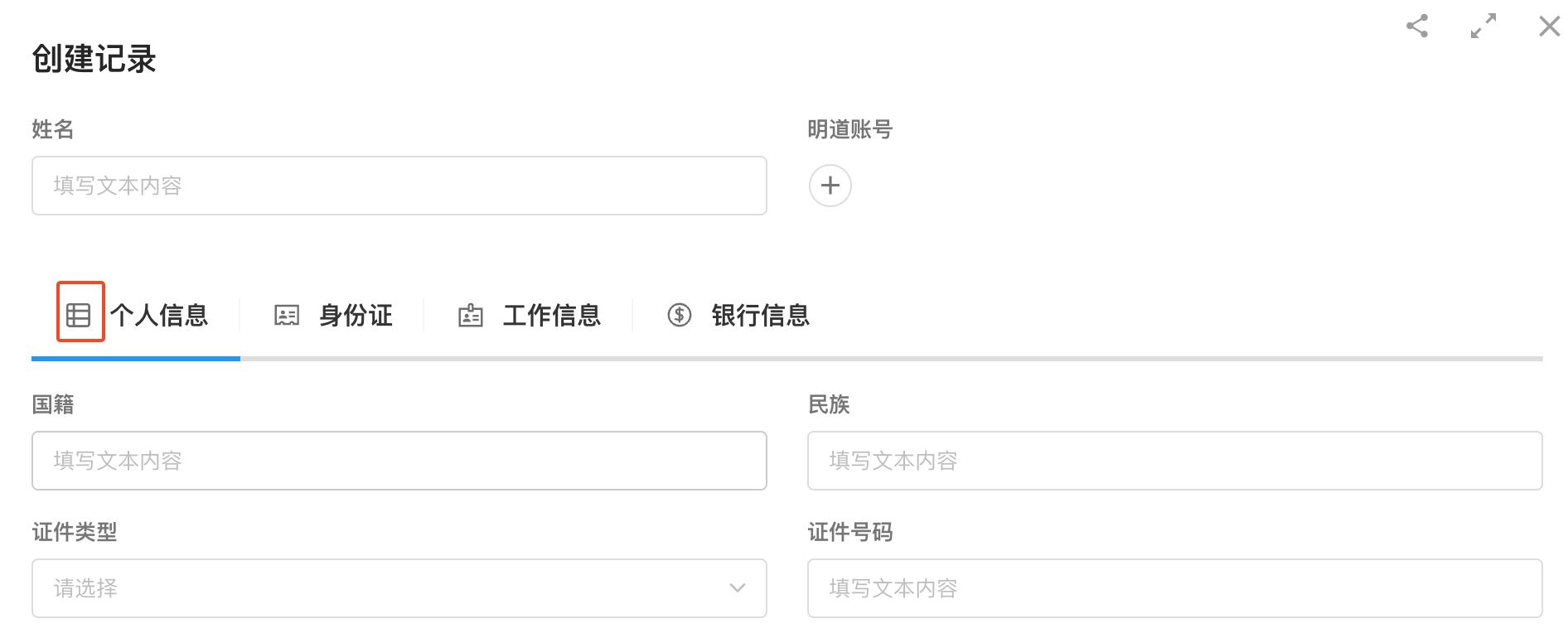
3.当只有一个标签页时隐藏
勾选“当只有一个标签页时隐藏”后,当只有一个标签页时隐藏此标签页,仅显示字段。